Windows 7, 8 및 8.1과 같은 운영 체제에서는 파일 및 폴더를 탐색하는 동안 또는 응용 프로그램 열기 또는 닫기와 같은 특정 작업을 수행할 때 소리를 재생할 수 있습니다. 사운드 구성 패널을 사용하여 마우스와 상호 작용할 때 소리를 듣고자 하는 동작을 수동으로 선택합니다.
1 단계
마우스 오른쪽 버튼으로 클릭 용량 시스템 트레이의 아이콘을 선택한 다음 소리.
오늘의 비디오
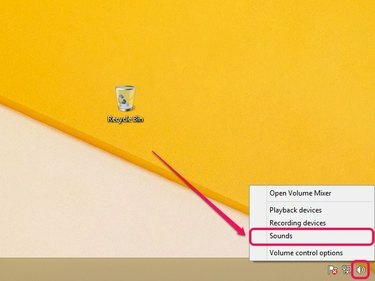
사운드 구성 패널이 나타납니다.
이미지 크레디트: 마이크로소프트의 이미지 제공
2 단계
클릭 소리 탭. 프로그램 이벤트 섹션에는 마우스를 사용하여 소리와 상호 작용하는 동안 소리를 재생할 수 있는 다양한 이벤트가 나열됩니다.
- 탐색 시작 - 파일 탐색기 또는 Windows 탐색기를 사용하여 파일 및 폴더 열기
- 프로그램 닫기 - 애플리케이션 닫기
- 최대화 - 애플리케이션 최대화
- 최소화 - 애플리케이션 최소화
- 메뉴 명령 - 상황에 맞는 메뉴에서 항목 선택.
- 프로그램 열기 - 지원서 열기
- 복원 - 최소화 후 응용 프로그램 복원
- 아래로 복원 - 응용 프로그램을 정상 크기로 복원
- 선택 - 바탕 화면에서 항목 선택
예를 들어 파일 탐색기(Windows 7의 Windows 탐색기)를 통해 파일 및 폴더를 탐색하는 동안 딸깍 소리를 재생하려면 탐색 시작.

프로그램 이벤트는 다양한 프로그램 이벤트를 나열합니다.
이미지 크레디트: 마이크로소프트의 이미지 제공
3단계
열기 소리 메뉴를 선택한 다음 Windows 탐색 시작 사용 가능한 사운드 목록에서

Windows 탐색 시작 소리는 독특한 딸깍 소리를 냅니다.
이미지 크레디트: 마이크로소프트의 이미지 제공
팁
를 사용하여 다양한 소리를 테스트합니다. 시험 단추.
이벤트에서 소리를 제거하려면 이벤트를 선택한 다음 없음 소리 메뉴에서
4단계
딸깍 하는 소리 적용하다를 클릭한 다음 좋아요 변경 사항을 저장합니다.
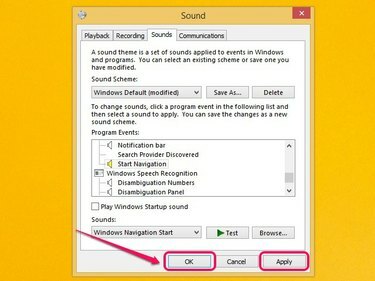
변경 사항은 즉시 적용되며 컴퓨터를 다시 시작할 필요가 없습니다.
이미지 크레디트: 마이크로소프트의 이미지 제공
팁
기본 설정으로 되돌리려면 Sound Scheme 아래의 풀다운 메뉴를 클릭한 다음
윈도우 기본값. 클릭하여 다양한 사운드 구성표를 저장할 수도 있습니다. 다른 이름으로 저장 나중에 Sound Scheme 풀다운 메뉴에서 선택할 수 있는 버튼입니다.



